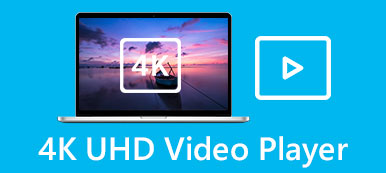«Το Windows Media Player μου δεν θα αναπαράγει αρχεία .mkv. Πώς μπορώ να το κάνω να υποστηρίζει αυτόν τον τύπο αρχείου; Υπάρχει κάποιο πρόσθετο που πρέπει να προσθέσω σε αυτό; "
«Το Windows Media Player μου δεν θα αναπαράγει αρχεία .mkv. Πώς μπορώ να το κάνω να υποστηρίζει αυτόν τον τύπο αρχείου; Υπάρχει κάποιο πρόσθετο που πρέπει να προσθέσω σε αυτό; "Ως ενσωματωμένο πρόγραμμα αναπαραγωγής πολυμέσων στο Widow, το Windows Media Player (WMP) χρησιμοποιείται συνήθως για αναπαραγωγή διαφορετικών βίντεο. Ωστόσο, όταν θέλετε να παίξετε αρχεία MKV μέσω αυτού, θα λάβετε μόνο το μήνυμα σφάλματος "Ο τύπος αρχείου δεν υποστηρίζεται".
Αυτό συμβαίνει επειδή ο κωδικοποιητής MKV δεν παρέχεται από το WMP από προεπιλογή και πρέπει να κάνετε λήψη του κωδικοποιητή MKV για Windows Media Player. Αυτό το άρθρο θα εισαγάγει τον ευκολότερο τρόπο εγκατάστασης κωδικοποιητή MKV. Για ομαλή αναπαραγωγή βίντεο MKV στα Windows, υπάρχουν επίσης δύο αποτελεσματικοί τρόποι χωρίς λήψη κωδικοποιητή MKV για Windows Media Player.

- Μέρος 1: Πώς να εγκαταστήσετε το MKV Codec για Windows Media Player
- Μέρος 2: Πώς να μετατρέψετε το MKV σε συμβατή μορφή MP4 με WMP
- Μέρος 3: Η καλύτερη εναλλακτική λύση του Windows Media Player για αναπαραγωγή αρχείων MKV
- Μέρος 4: Συχνές ερωτήσεις του MKV Codec για Windows Media Player
Μέρος 1: Πώς να εγκαταστήσετε το MKV Codec για Windows Media Player
Μέθοδος 1: Για αναπαραγωγή βίντεο MKV με λήψη του κωδικοποιητή MKV για Windows Media Player, μπορείτε να αναζητήσετε απευθείας το συμβατό πακέτο κωδικοποιητή στο Διαδίκτυο ή από το CNET. Θα πρέπει να δώσετε προσοχή στο λειτουργικό σύστημα και τις απαιτήσεις. Αφού εγκαταστήσετε τον κωδικοποιητή MKV για Windows Media Player, μπορείτε να τον επανεκκινήσετε για αναπαραγωγή αρχείων MKV.

Μέθοδος 2: Μπορείτε επίσης να κάνετε λήψη κωδικοποιητή MKV για Windows Media Player μέσω του Microsoft Store. Αφού ανοίξετε το Microsoft Store, μπορείτε να εισαγάγετε την "επέκταση βίντεο" στη γραμμή αναζήτησης και να κάνετε κλικ στο κουμπί Enter. Δεδομένου ότι οι ειδικοί κωδικοποιητές που περιέχονται στο MKV είναι οι κωδικοποιητές XVID και HEVC, μπορείτε να κατεβάσετε αυτούς τους δύο κωδικοποιητές για WMP.

Μέρος 2: Πώς να μετατρέψετε το MKV σε συμβατή μορφή MP4 με WMP
Εάν δεν θέλετε να κάνετε λήψη του κωδικοποιητή MKV για Windows Media Player ή αποτύχετε να τον εγκαταστήσετε, μπορείτε να μετατρέψετε απευθείας το MKV σε μορφή MP4, το οποίο είναι συμβατό με το WMP. Με τη χρήση Apeaksoft Video Converter Ultimate, μπορείτε εύκολα να μετατρέψετε MKV σε βίντεο MP4 χωρίς να χάσετε υπερβολική ποιότητα.

4,000,000 + Λήψεις
Μετατρέψτε το MKV σε οποιαδήποτε συμβατή μορφή για αναπαραγωγή βίντεο MKV σε WMP.
Παρέχει ανάλυση 1080p HD ή 4K/5K/8K για διατήρηση της υψηλής ποιότητας.
Δυνατότητα προσαρμογής της ποιότητας και του κωδικοποιητή βίντεο πριν από την εξαγωγή.
Περικοπή των βίντεο ή προσθήκη των επιθυμητών εφέ στα βίντεο ελεύθερα.
Βήμα 1: Μετά την εκκίνηση του Apeaksoft Video Converter Ultimate στον υπολογιστή σας, μπορείτε να κάνετε κλικ στο Προσθήκη αρχείων κουμπί ή πρόσθεση κουμπί για να προσθέσετε τα επιθυμητά βίντεο MKV.

Βήμα 2: Κάντε κλικ στο Μετατροπή όλων σε Μενού στην επάνω δεξιά γωνία για να επιλέξετε τη λίστα βίντεο. Στη συνέχεια, μπορείτε να μετατρέψετε το MKV στη συμβατή μορφή MP4 ή σε άλλες επιθυμητές μορφές, συμπεριλαμβανομένων των AVI, WMV, κ.λπ.

Βήμα 3: Για να διατηρήσετε την υψηλή ποιότητα, θα πρέπει να επιλέξετε το Το ίδιο με την πηγή επιλογή ή άλλες υψηλές αναλύσεις. Στη συνέχεια, κάντε κλικ στο Προσαρμοσμένο προφίλ Για να επιλέξετε το Από Υψηλής Ποιότητας υλικό κατασκευής επιλογή και διατηρήστε το ρυθμό καρέ. Μετά από αυτό, κάντε κλικ στο Δημιουργία νέου για να αποθηκεύσετε τις ρυθμίσεις.

Βήμα 4: Επιστρέψτε στην κύρια διεπαφή και, στη συνέχεια, επιλέξτε την επιθυμητή διαδρομή αποθήκευσης. Τέλος, κάντε κλικ στο Μετατροπή όλων κουμπί για εκκίνηση. Με αυτόν τον τρόπο, μπορείτε εύκολα να αναπαράγετε βίντεο MKV χωρίς να κάνετε λήψη κωδικοποιητή MKV για Windows Media Player.
Ενώ ο κωδικοποιητής MKV δεν υποστηρίζεται από το QuickTime player στο Mac, μπορείτε επίσης να δοκιμάσετε να χρησιμοποιήσετε το Μετατροπέας MKV για Mac για αλλαγή MKV σε MOV.

Μέρος 3: Η καλύτερη εναλλακτική λύση του Windows Media Player για αναπαραγωγή αρχείων MKV
Χωρίς λήψη του κωδικοποιητή MKV για Windows Media Player, μπορείτε επίσης να επιλέξετε να αναπαράγετε βίντεο MKV μέσω άλλων επαγγελματικών συσκευών αναπαραγωγής βίντεο. Apeaksoft Blu-ray Player θα είναι η καλύτερη επιλογή σας. Εκτός από όλες τις βασικές δυνατότητες προσαρμογής, παρέχει επίσης τη λειτουργία επεξεργασίας για προσθήκη εφέ για καλύτερη εμπειρία προβολής.

4,000,000 + Λήψεις
Αναπαραγωγή βίντεο σε όλες τις μορφές χωρίς λήψη MKV ή άλλων μορφών στο WMP.
Επεξεργασία λειτουργιών για προσαρμογή της απόχρωσης, της φωτεινότητας και της προσθήκης εφέ στα βίντεο.
Δυνατότητα επιλογής των επιθυμητών καναλιών βίντεο ή ήχου ανάλογα με τις ανάγκες σας.
Παρέχετε πλήκτρα πρόσβασης για διακοπή αναπαραγωγής, μεγέθυνση/σμίκρυνση των βίντεο και λήψη στιγμιότυπων οθόνης.
Βήμα 1: Δωρεάν λήψη του Apeaksoft Blu-ray Player στα Windows/Mac σας και ξεκινήστε το. Κάντε κλικ στο κουμπί Άνοιγμα αρχείου για να επιλέξετε τα αρχεία MKV που θέλετε να αναπαραχθούν.
Αυτό το λογισμικό μπορεί να ανοίξει αρχεία VOB από DVD επιλέγοντας την πλοήγηση στο φάκελο DVD ως VOB player.

Βήμα 2: Στο Έλεγχοι μενού, μπορείτε να μάθετε για τα πλήκτρα πρόσβασης για αναπαραγωγή/παύση των βίντεο και μεγέθυνση ή σμίκρυνση του μεγέθους του βίντεο. Μπορείτε επίσης να επιλέξετε τα επιθυμητά κομμάτια βίντεο και ήχου σε διαφορετικές γλώσσες. Για να ρυθμίσετε τη φωτεινότητα, την απόχρωση και την αντίθεση του βίντεο, μπορείτε να κάνετε κλικ στο Εργαλεία και επιλέξτε το επιδράσεις επιλογή.

Μέρος 4: Συχνές ερωτήσεις του MKV Codec για Windows Media Player
1. Μπορώ να παίξω βίντεο MKV σε VLC χωρίς λήψη κωδικοποιητή MKV για WMP;
Ναι μπορείς. Το VLC Media Player είναι ένα πρόγραμμα αναπαραγωγής βίντεο πολλαπλών πλατφορμών που υποστηρίζει όλες τις δημοφιλείς μορφές βίντεο. Έτσι, μπορείτε εύκολα να χρησιμοποιήσετε το VLC για αναπαραγωγή ταινιών MKV.
2. Γιατί αναπαράγονται βίντεο MKV στο Windows Media Player χωρίς εικόνες;
Αυτό συμβαίνει επειδή ο κωδικοποιητής βίντεο που περιλαμβάνεται στο MKV δεν υποστηρίζεται από το MKV, αλλά ο κωδικοποιητής ήχου παίζει καλά. Μπορείτε να δοκιμάσετε τη λήψη του κωδικοποιητή MKV για Windows Media Player ή να επιλέξετε να μετατρέψετε το MKV σε άλλες συμβατές μορφές για αναπαραγωγή.
3. Πώς να μετατρέψετε το MKV σε MP4 με τον κωδικοποιητή Adobe Media;
Για αναπαραγωγή βίντεο MKV χωρίς λήψη κωδικοποιητή MKV για Windows Media Player, μπορείτε να χρησιμοποιήσετε το Adobe Media Encoder για να μετατρέψετε τη μορφή βίντεο. Αρχικά, θα πρέπει να προσθέσετε τα αρχεία που θέλετε στο Queue of Adobe Media Encoder. Στη συνέχεια, κάντε κλικ στο Μορφή επιλογή αλλαγής των ρυθμίσεων εξαγωγής. Τέλος, επιλέξτε τη μορφή MP4 και ξεκινήστε τη μετατροπή.
Συμπέρασμα
Αυτό το άρθρο παρουσιάζει τον τρόπο λήψης του κωδικοποιητή MKV για Windows Media Player για να σας βοηθήσει να παρακολουθήσετε βίντεο MKV. Επιπλέον, μπορείτε να επιλέξετε να μετατρέψετε τη μορφή MKV σε άλλες συμβατές μορφές για εύκολη αναπαραγωγή. Χωρίς λήψη κωδικοποιητή MKV για Windows Media Player, μπορείτε επίσης να χρησιμοποιήσετε άλλο επαγγελματικό πρόγραμμα αναπαραγωγής πολυμέσων που υποστηρίζει όλες τις μορφές βίντεο.



 Αποκατάσταση στοιχείων iPhone
Αποκατάσταση στοιχείων iPhone Αποκατάσταση συστήματος iOS
Αποκατάσταση συστήματος iOS Δημιουργία αντιγράφων ασφαλείας και επαναφορά δεδομένων iOS
Δημιουργία αντιγράφων ασφαλείας και επαναφορά δεδομένων iOS iOS οθόνη εγγραφής
iOS οθόνη εγγραφής MobieTrans
MobieTrans Μεταφορά iPhone
Μεταφορά iPhone iPhone Γόμα
iPhone Γόμα Μεταφορά μέσω WhatsApp
Μεταφορά μέσω WhatsApp Ξεκλείδωμα iOS
Ξεκλείδωμα iOS Δωρεάν μετατροπέας HEIC
Δωρεάν μετατροπέας HEIC Αλλαγή τοποθεσίας iPhone
Αλλαγή τοποθεσίας iPhone Android Ανάκτηση Δεδομένων
Android Ανάκτηση Δεδομένων Διακεκομμένη εξαγωγή δεδομένων Android
Διακεκομμένη εξαγωγή δεδομένων Android Android Data Backup & Restore
Android Data Backup & Restore Μεταφορά τηλεφώνου
Μεταφορά τηλεφώνου Ανάκτηση δεδομένων
Ανάκτηση δεδομένων Blu-ray Player
Blu-ray Player Mac Καθαριστικό
Mac Καθαριστικό DVD Creator
DVD Creator Μετατροπέας PDF Ultimate
Μετατροπέας PDF Ultimate Επαναφορά κωδικού πρόσβασης των Windows
Επαναφορά κωδικού πρόσβασης των Windows Καθρέφτης τηλεφώνου
Καθρέφτης τηλεφώνου Video Converter Ultimate
Video Converter Ultimate Πρόγραμμα επεξεργασίας βίντεο
Πρόγραμμα επεξεργασίας βίντεο Εγγραφή οθόνης
Εγγραφή οθόνης PPT σε μετατροπέα βίντεο
PPT σε μετατροπέα βίντεο Συσκευή προβολής διαφανειών
Συσκευή προβολής διαφανειών Δωρεάν μετατροπέα βίντεο
Δωρεάν μετατροπέα βίντεο Δωρεάν οθόνη εγγραφής
Δωρεάν οθόνη εγγραφής Δωρεάν μετατροπέας HEIC
Δωρεάν μετατροπέας HEIC Δωρεάν συμπιεστής βίντεο
Δωρεάν συμπιεστής βίντεο Δωρεάν συμπιεστής PDF
Δωρεάν συμπιεστής PDF Δωρεάν μετατροπέας ήχου
Δωρεάν μετατροπέας ήχου Δωρεάν συσκευή εγγραφής ήχου
Δωρεάν συσκευή εγγραφής ήχου Ελεύθερος σύνδεσμος βίντεο
Ελεύθερος σύνδεσμος βίντεο Δωρεάν συμπιεστής εικόνας
Δωρεάν συμπιεστής εικόνας Δωρεάν γόμα φόντου
Δωρεάν γόμα φόντου Δωρεάν εικόνα Upscaler
Δωρεάν εικόνα Upscaler Δωρεάν αφαίρεση υδατογραφήματος
Δωρεάν αφαίρεση υδατογραφήματος Κλείδωμα οθόνης iPhone
Κλείδωμα οθόνης iPhone Παιχνίδι Cube παζλ
Παιχνίδι Cube παζλ